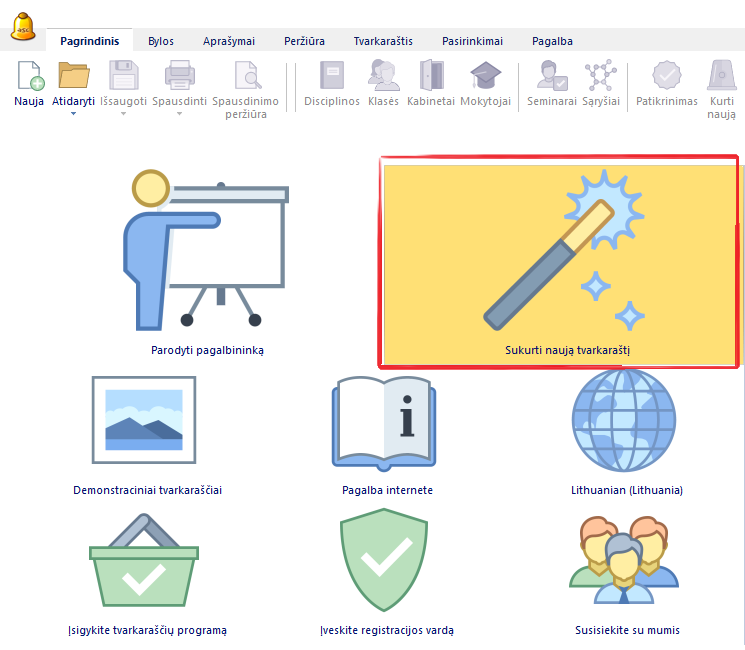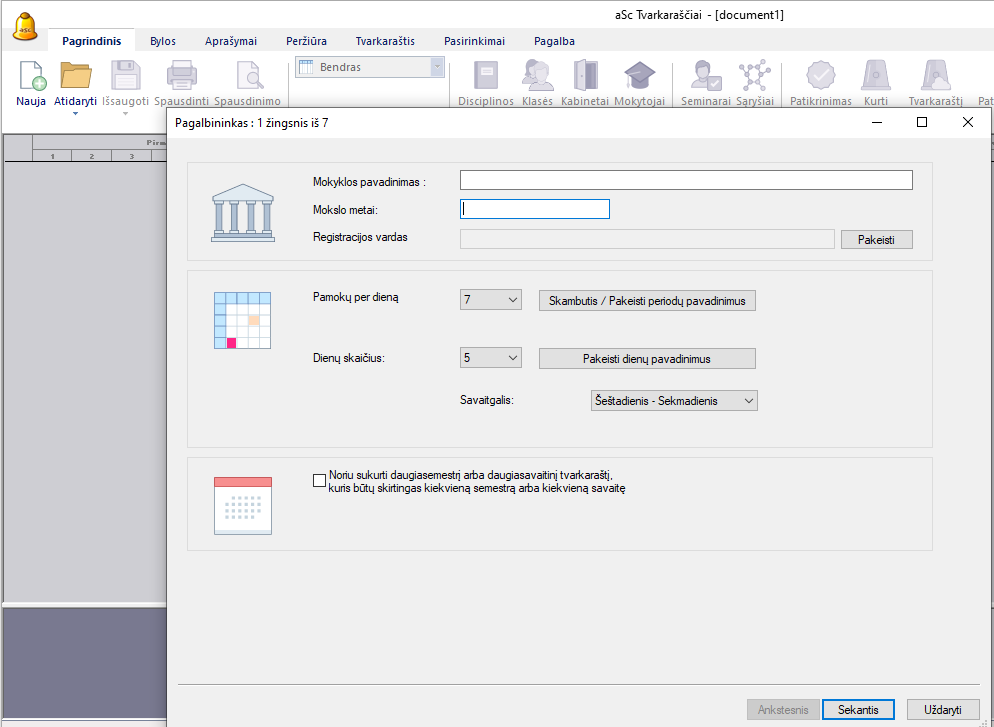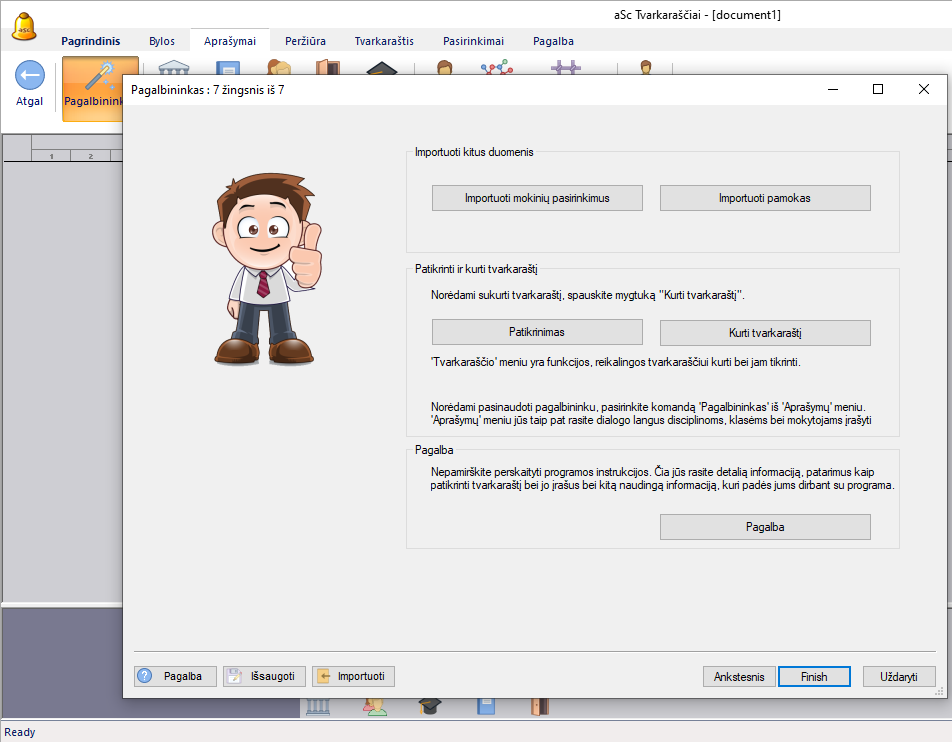Kaip sukurti pirmąjį tvarkaraštį kompiuterine programa
first step, new timetable
Atidarius kompiuteryje įdiegtą programą aSc Tvarkaraščiai, galite pradėti kurti naują tvarkaraštį. Jei kuriate pirmą kartą, galite naudoti „vedlį“, kuris įvesti reikiamus duomenis padės ir pagrindinius tvarkaraščio nustatymus.
Pagrindiniame ekrane spustelėkite piktogramą „Sukurti naują tvarkaraštį“.
1. Pirmiausia užpildykite „Pagrindinius mokyklos duomenis“ – savo mokyklos pavadinimą, mokslo metus, kiek pamokų turi būti per vieną dieną, dienų skaičių per savaitę, pasirinkite savaitgalio dienas ir, jei norite, taip pat galite sudaryti tvarkaraštį su daugiau savaičių.
Daugiau informacijos rasite čia: Pagrindiniai duomenys
Kai viskas nustatyta, spustelėkite Sekantis.
2. Antrame žingsnyje yra keletas klausimų, kurie padės nustatyti naujojo tvarkaraščio pagrindinius nustatymus. Pagal jūsų atsakymus programa atliks tvarkaraščio nustatymus. Nebūtina atsakyti į visus klausimus, viską galima nustatyti vėliau.
Kartais bus rodoma nuoroda su pagalbos straipsniu.
Baigę spustelėkite Sekantis.
3. Trečiajame žingsnyje reikia įvesti visas disciplinas (dalykus), kuriuos dėstote savo mokykloje. Įveskite visą pavadinimą ir santrumpą – trumpą dalyko pavadinimą, tai svarbu, nes programojei naudojamos santrumpos. Tada galite pasirinkti spalvą, kuri bus naudojama kortelėse, taip pat galite nurodyti numatytąją dalyko kabinetą (pvz., fizinio lavinimo salė).
4. Ketvirtajame žingsnyje sukurkite visas klases. Pažiūrėkite, ką reiškia „klasės“: Kas yra klasės ir klasių lygiai?.
5. Penktame žingsnyje pridėkite visus kabinetus. Nepamirškite apie sporto salę ar biblioteką, jei naudojate jas mokymui, arba valgyklos, jei jai reikalinga priežiūra.
6. Šeštame žingsnyje pridėkite visus mokytojus. Galite pasirinkti numatytąsias klases (pvz., chemijos ar biologijos laboratorijas, sporto salę ir kt.).
Kai pridėsite mokytoją, programa paprašys įvesti visas pamokas, kurias mokys šis mokytojas. Tačiau galbūt patogiau kiekvienai klasei kurti pamokas atskirai.
7. Paskutiniame žingsnyje galite pabandyti patikrinti duomenis ir tada kurti tvarkaraštį, jei visos pamokos yra įvestos ir esate tikri, kad jos nustatytos teisingai. Arba galite uždaryti vedlį.

 English
English  Slovenčina
Slovenčina  Deutsch
Deutsch  España
España  Francais
Francais  Polish
Polish  Russian
Russian  Čeština
Čeština  Greek
Greek  Romanian
Romanian  Arabic
Arabic  Português
Português  Indonesian
Indonesian  Croatian
Croatian  Serbia
Serbia  Farsi
Farsi  Hebrew
Hebrew  Mongolian
Mongolian  Bulgarian
Bulgarian  Georgia
Georgia  Azerbaijani
Azerbaijani  Thai
Thai  Turkish
Turkish  Magyar
Magyar